ABAQUS学习资料
### ABAQUS/CAE 典型例题解析与操作步骤详解 #### 一、基础知识简介 **ABAQUS/CAE**是一款强大的有限元分析软件,广泛应用于材料科学、机械工程等领域,用于模拟复杂的物理现象。本文将详细介绍如何使用ABAQUS/CAE进行一个具体的建模与分析实例——构建并分析一个带有润滑孔的铰链结构。 #### 二、创建基本特征 本部分主要介绍如何创建一个简单的几何体——铰链结构的基本特征,并为其添加润滑孔。 ##### **1. 创建新部件** - 打开ABAQUS/CAE,选择“Create Model Database”以新建项目。 - 选择“Part”模块,点击“Create”创建新部件。 - 将部件命名为“Hinge-hole”,并确保“Modeling Space”、“Type”以及“Base Feature”的设置符合需求。 - 输入“0.3”作为“Approximate size”的值,点击“Continue”。此时,ABAQUS/CAE将初始化草图界面并显示网格。 ##### **2. 绘制矩形** - 使用“Create Lines: Rectangle (4 Lines)”工具绘制矩形。 - 在提示栏输入矩形的两个对角点坐标:“(0.02,0.02)”和“(-0.02,-0.02)”。 - 完成绘制后,点击鼠标中键或滚轮确认。 ##### **3. 拉伸实体** - 在提示框中点击“OK”按钮,进入“Edit Basic Extrusion”对话框。 - 输入“0.04”作为“Depth”的值,完成拉伸操作。 #### 三、添加轮缘特征 接下来,将在基础实体上添加轮缘特征,进一步完善铰链的结构设计。 ##### **1. 绘制轮廓** - 选择“Shape → Solid → Extrude”命令,开始绘制轮缘轮廓。 - 选择六面体的前表面,然后选择需要绘制轮廓的边。 - 使用绘图工具绘制所需的线条和弧线。 - 使用“Create Arc: Center and 2 Endpoints”工具绘制半圆弧。 - 使用“Create Circle: Center and Perimeter”工具绘制圆形,并标注其尺寸。 - 调整圆的尺寸至所需值。 - 设置拉伸深度为“0.02”。 #### 四、创建润滑孔 在完成了基本结构的构建之后,下一步是为铰链添加润滑孔。 ##### **1. 创建孔** - 进入“Sketch”模块,创建新的草图并命名为“Hole”,设置“Approximate Size”的值为“0.2”。 - 绘制一个圆心位于“(0,0)”、半径为“0.003”的圆。 - 返回“Part”模块,选择“Hinge-hole”部件。 - 使用“Tools → Datum”命令创建基准点和基准轴。 - 选择轮缘上的边,并输入参数“0.25”或“0.75”创建基准点。 - 创建基准轴,并基于此轴创建基准平面。 - 选择基准面,进行切割操作。 - 移动孔的位置至指定位置。 - 设置切割深度为“0.015”。 #### 五、创建不含润滑孔的铰链 为了比较和分析的目的,还将创建一个没有润滑孔的铰链结构。 ##### **1. 复制部件** - 从主菜单选择“Part → Copy → Hinge-hole”,复制当前部件。 - 将新部件命名为“Hinge-solid”。 通过以上步骤,我们不仅成功地创建了一个带有润滑孔的铰链结构模型,而且还创建了另一个没有润滑孔的铰链结构进行对比分析。这些操作步骤展示了ABAQUS/CAE的强大功能,以及如何利用这些功能来解决实际工程问题。对于初学者而言,熟悉这些基本操作对于后续更复杂的应用非常重要。
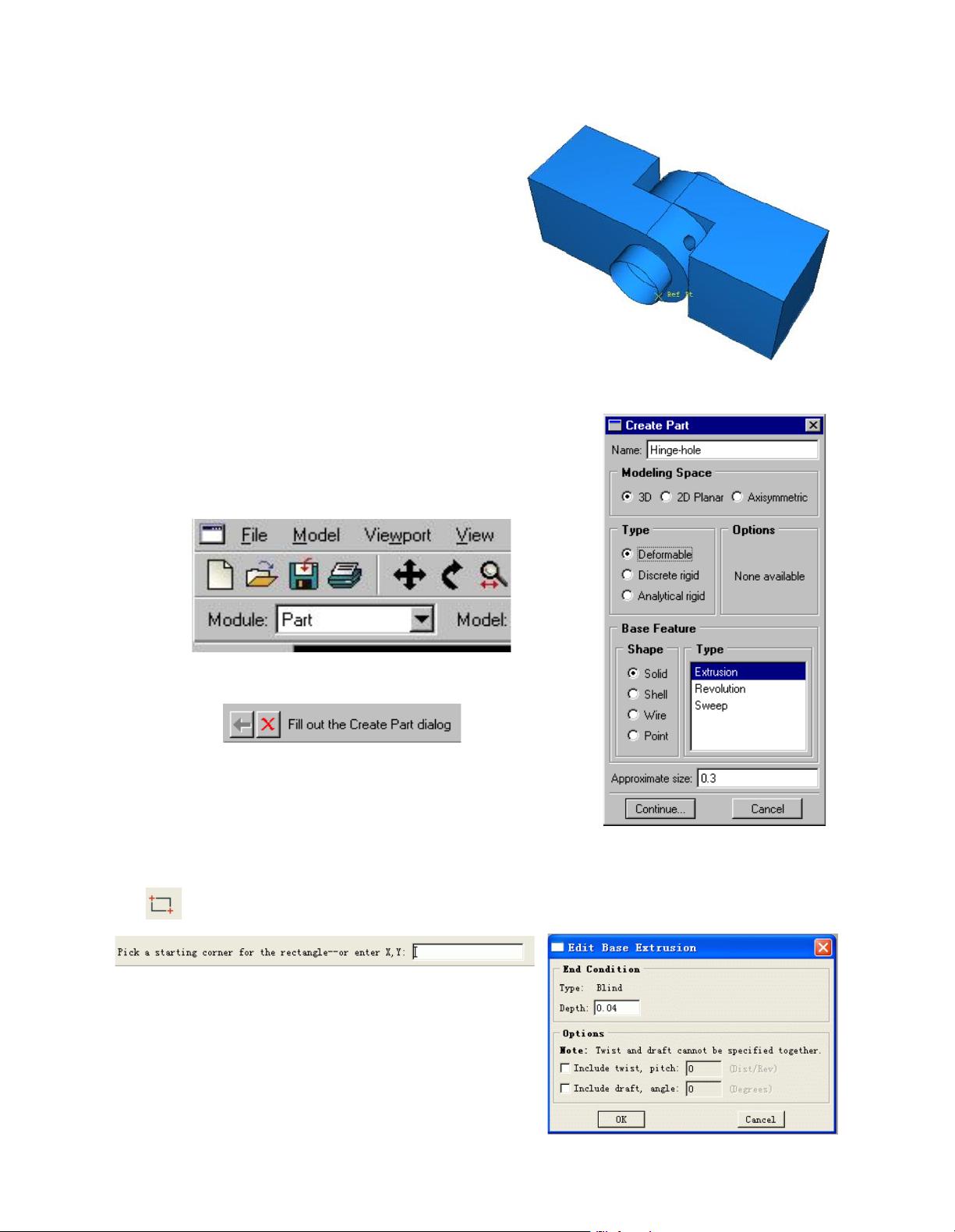
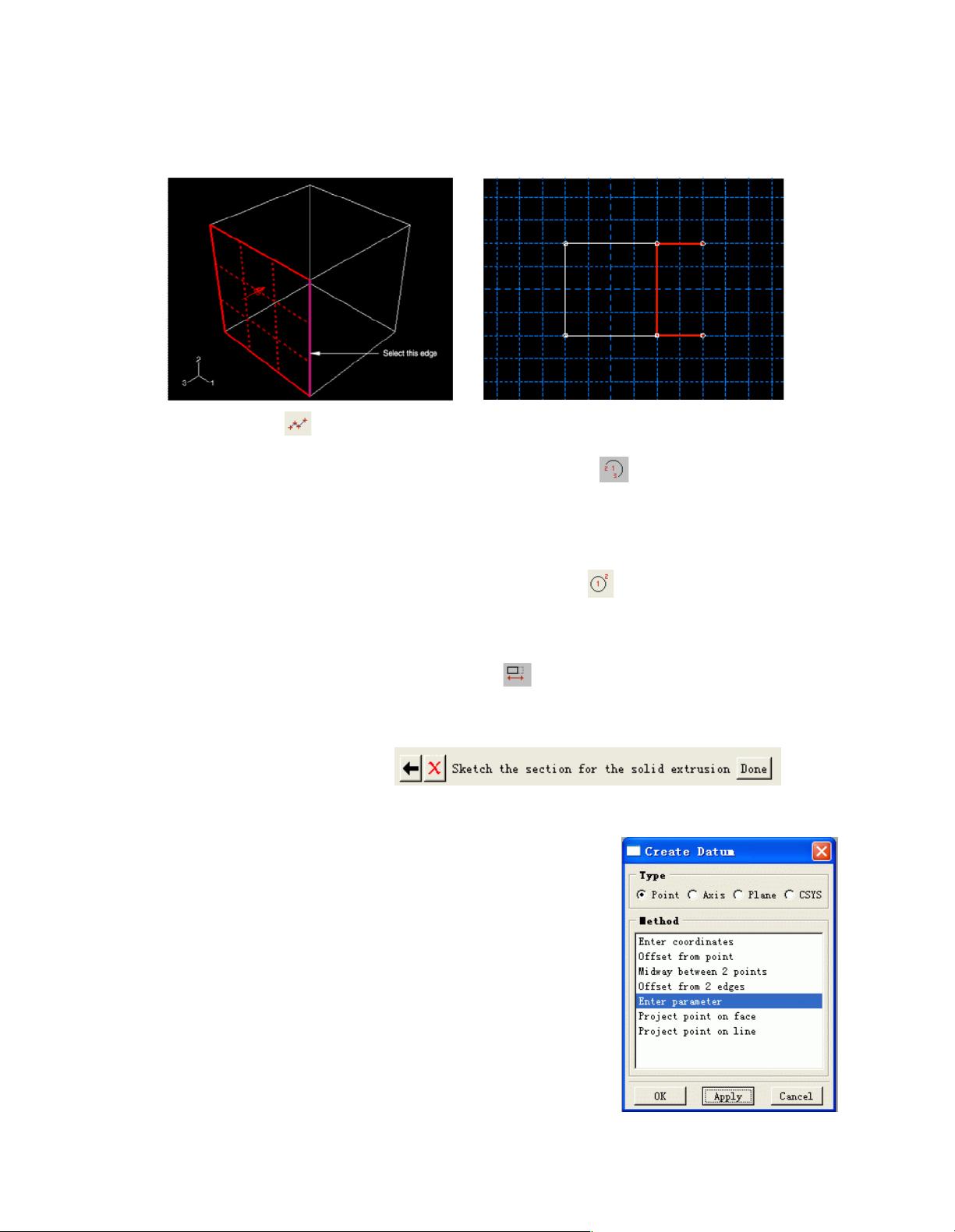
剩余7页未读,继续阅读

 xiaoanchun2013-11-08很有用的资料
xiaoanchun2013-11-08很有用的资料
- 粉丝: 0
- 资源: 1
 我的内容管理
展开
我的内容管理
展开
 我的资源
快来上传第一个资源
我的资源
快来上传第一个资源
 我的收益 登录查看自己的收益
我的收益 登录查看自己的收益 我的积分
登录查看自己的积分
我的积分
登录查看自己的积分
 我的C币
登录后查看C币余额
我的C币
登录后查看C币余额
 我的收藏
我的收藏  我的下载
我的下载  下载帮助
下载帮助

 前往需求广场,查看用户热搜
前往需求广场,查看用户热搜最新资源
- 光纤到户及通信基础设施报装申请表.docx
- 踝关节功能丧失程度评定表.docx
- 环保设施投资估算表.docx
- 既有建筑物通信报装申请表.docx
- 既有建筑物通信报装现场查勘报告.docx
- 监督机构检查记录表.docx
- 肩关节功能丧失程度评定表.docx
- 大学生创新创业训练计划大创项目的全流程指南
- 简易低风险工业厂房通信报装申请表.docx
- 建设工程消防验收各阶段意见回复表.docx
- 建设工程消防验收模拟验收意见表.docx
- 建设工程消防验收图纸核查意见表.docx
- 建设工程消防验收现场指导意见表.docx
- 建筑工程竣工验收消防设计质量检查报告(表格填写模板).docx
- 建筑工程消防查验意见和结论.docx
- 建筑工程消防施工竣工报告(表格填写模板).docx


 信息提交成功
信息提交成功